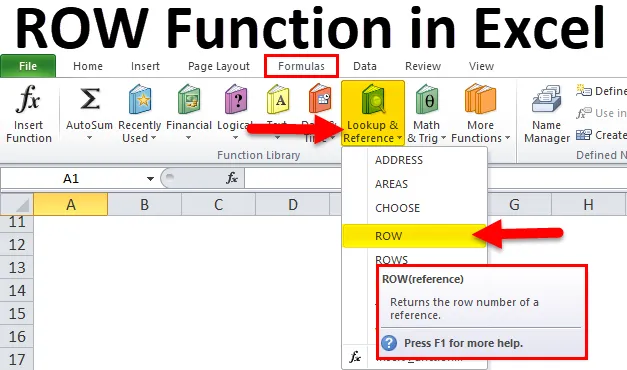
Екцел РОВ функција (Садржај)
- РОВ у Екцелу
- РОВ Формула у Екцелу
- Како се користи функција РОВ у Екцелу?
РОВ у Екцелу
- Функција РОВ је унапред уграђена интегрисана функција у екцелу која је категорисана у функцију Лоокуп & Референце.
- Функција РОВ у Екцелу одређује број реда распона који одредите и број реда једне ћелије.
- РОВ функција у Екцелу се користи за креирање листе серијских бројева на вашем радном листу. само морате унијети функције реда без икаквог аргумента у прву ћелију и повући је до посљедње ћелије. Тако да ће доделити серијске бројеве.
Дефиниција
Функција РОВ у Екцелу враћа број реда за дату референцу ћелије.
РОВ Формула у Екцелу
Испод је РОВ формула у Екцелу:
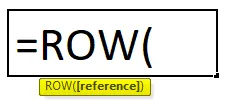
Функција РОВ у Екцелу има аргументе испод:
- (референца): (Необавезна аргументација) То је распон ћелија или референца ћелије за коју желите број ретка. РОВ функција увијек враћа бројчану вриједност
Белешка:
- Ако аргумент (референца) остане празан или није унесен или изостављен, функција враћа број реда тренутне ћелије (тј. То је ћелија у коју је унета функција реда).
- Више функција или адреса могу се додати или укључити у функцију РОВ.
- Ако се референтни аргумент унесе као низ, тада РОВ функција у Екцелу враћа бројеве редова свих редова у том пољу.
Како се користи функција РОВ у Екцелу?
Функција РОВ у Екцелу је врло једноставна и лака за употребу. Погледајмо сада како користити ову функцију РОВ у Екцелу уз помоћ неких примера.
Овде можете преузети овај предложак програма РОВ Фунцтион Екцел овде - РОВ шаблон функције ЕкцелРОВ у примјеру бр. 1 у Екцелу - Да бисте сазнали РОВ број тренутне ћелије
Ако унесете = РОВ () у било коју ћелију у екцелу, вратит ће редни број те ћелије. Хајде да проверимо ово. У доле наведеном примеру, за ћелију "Б8", морам да пронађем редни број те ћелије уз помоћ функције РОВ.
Применимо функцију РОВ у ћелији „Б8“, Изаберите ћелију „Б8“ где треба применити РОВ функцију.
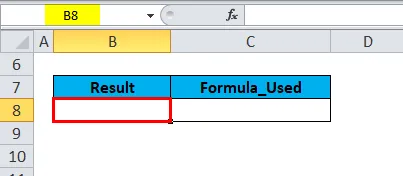
Кликните на функцијску типку за уметање (фк) на алатној траци формуле, појавиће се дијалошки оквир, у поље за претрагу функције откуцајте кључну реч „ред“, функција РОВ ће се појавити у пољу за избор функција. Двапут кликните на РОВ функцију.
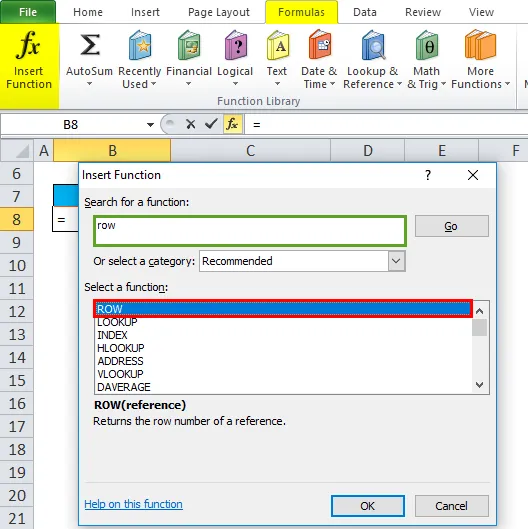
Појавит ће се дијалог у којем аргументи за РОВ функцију требају попунити или унијети тј. = РОВ ((референца)).
(референца) : (Необавезан аргумент) То је референца ћелије за коју желите број ретка. Овде је она празна или се овај аргумент не уноси, јер желимо да се број реда тренутно ћелије (тј. То је ћелија у коју је унета функција реда). Притисните ОК .
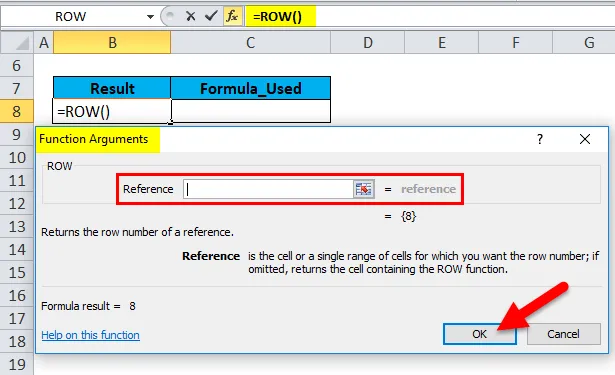
= РОВ () без референтног аргумента враћа број реда ћелије у коју сте унели функцију реда тј. 8 .
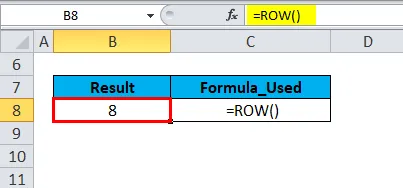
РОВ у примјеру бр. 2 у Екцелу - Да бисте сазнали РОВ број наведене ћелије
Ако спомињете референцу ћелије са функцијом РОВ, она ће вратити број реда те референце у ћелији. Хајде да проверимо ово овде.
У доле наведеном примеру, ступац Подаци садржи „Б13“ у ћелији Б13, морам да откријем број реда те ћелије уз помоћ функције РОВ.
Применимо функцију РОВ у ћелији „Ц13“, Изаберите ћелију „Ц13“ где треба применити РОВ функцију.
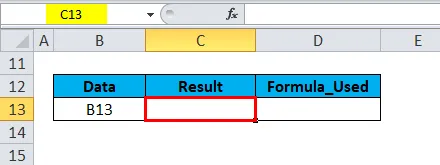
Кликните функцијско дугме за уметање (фк) на алатној траци формуле, појавиће се дијалошки оквир, у поље за претрагу функције унесите кључну реч „РОВ“, функција РОВ ће се појавити у изабраном пољу за функције. Двапут кликните на РОВ функцију.
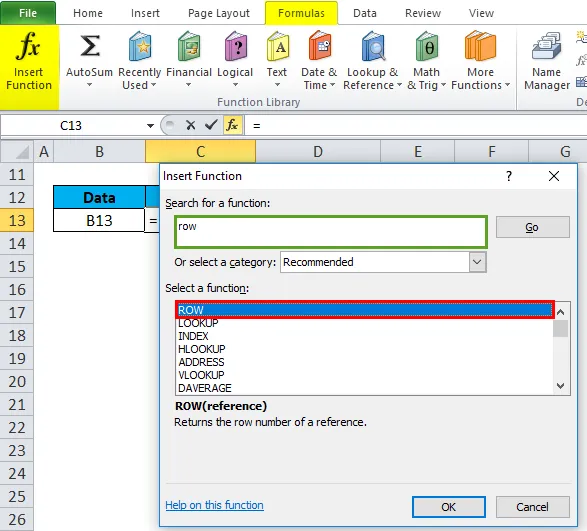
Појавит ће се дијалошки оквир у којем аргументе за РОВ функцију треба попунити или унијети тј. = РОВ ((референца))
(референца) : То је референца ћелије за коју желите број реда. Ево га „Б13“. Кликните ОК. након уношења референтног аргумента у функцију реда тј. = РОВ (Б13).
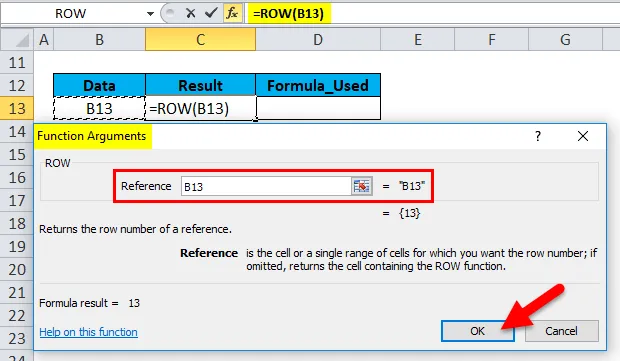
= РОВ (Б13) враћа број реда наведене специфициране ћелије тј. 13.
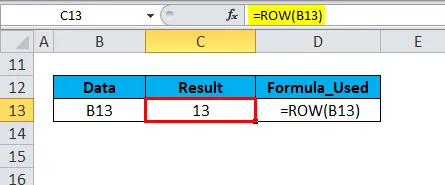
Пример бр. 3 - Проналажење РОВ бројева за низ ћелија
Када применимо Ров функцију за одређени распон у екцелу, она ће вратити број реда најгорњег ретка у наведеном распону, провјеримо ово овдје.
У доле наведеном примеру, Табела садржи оцену ученика у колони Ф и њихов предметни резултат у колони Г. То је у опсегу Ф7: Г11, морам да откријем највиши ред у наведеном распону (Ф7: Г11) са помоћ функције РОВ.
Применимо функцију РОВ у ћелији "Г14", Изаберите ћелију "Г14" где треба применити РОВ функцију.
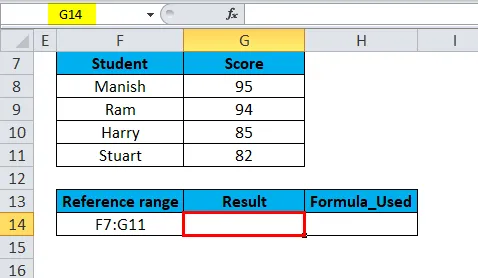
Кликните на функцијску типку за уметање (фк) на алатној траци формуле, појавиће се дијалошки оквир, у поље за претрагу функције откуцајте кључну реч „ред“, функција РОВ ће се појавити у пољу за избор функција. Двапут кликните на функцију РОВ.
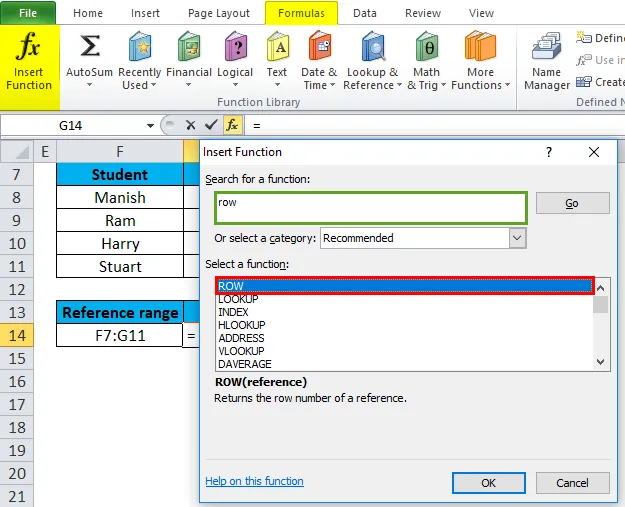
Појавит ће се дијалошки оквир у којем аргументе за РОВ функцију треба попунити или унијети тј. = РОВ ((референца))
(референца) : је ћелија или распон ћелија за које желимо број реда.
Овде узимамо референтну вриједност као распон ћелија, тј. Ф7: Г11. Кликните ОК. након уноса референтног аргумента (Ф7: Г11) у функцију реда тј. = РОВ (Ф7: Г11).
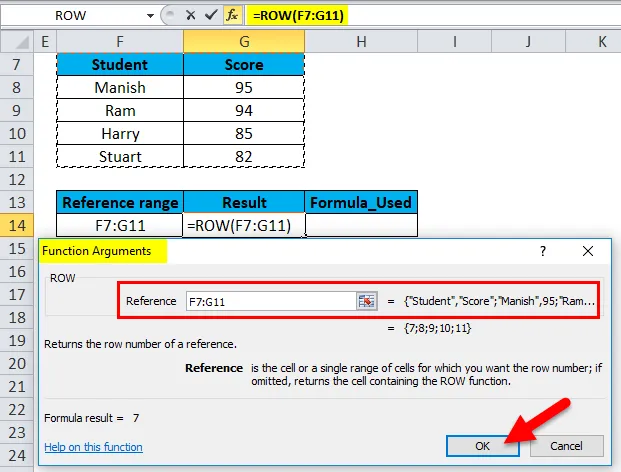
= РОВ (Ф7: Г11) враћа број реда највишег ретка у наведеном распону, тј. 7.
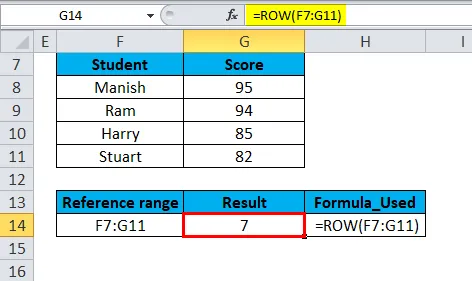
Ствари које треба запамтити о функцији РОВ у Екцелу
- Функција РОВ у Екцелу прихвата празну вредност, вриједности референци и распона у аргументу.
- Аргумент функције РОВ је опционалан, тј. = РОВ ((референца)) Кад год постоји квадратни заград () у аргументу екцел функције, тада указује да је аргумент необвезан параметар. Овде можете прескочити или оставити празно.
- Функција реда користи се као угнијежђена функција с другим екцел функцијама, тј. Уобичајено се користи заједно с другим екцел функцијама попут АДДРЕСС, ИФ (Логичке функције) и другим функцијама с више критерија.
- Функција РОВ има ограничења, функција РОВ сматра само један улаз, тако да не можемо уносити више референци или адреса у аргумент редака.
- У РОВ функцији или у аргументе можемо унијети вриједности ћелије или вриједности распона. Ако покушамо да користимо или додамо било коју другу референцу заједно с тим распоном, да ли ће функција РОВ вратити #НАМЕ? грешка.
У доле наведеном примеру, овде сам додао референцу ћелије „Б8“ заједно са вредности распона „Ф7: Г11“, тј. = РОВ (Ф7: Г11Б8)
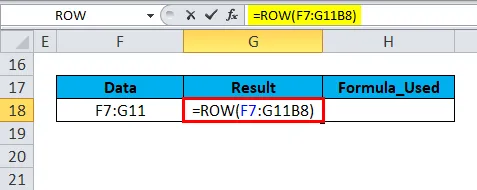
= РОВ (Ф7: Г11Б8) ће резултирати или вратити #НАМЕ? грешка.
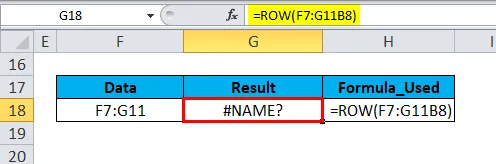
Препоручени чланци
Ово је водич за РОВ у Екцелу. Овдје смо расправљали о формули РОВ-а у Екцелу и како користити функцију РОВ у Екцелу заједно са практичним примјерима и довнлоад-офом Екцеловог предлошка. Можете и да прођете кроз друге наше предложене чланке -
- Водич за Екцел СУМИФ функцију
- МС Екцел: ПРОПЕР функција
- Најбољи пример функције СУБТОТАЛ
- Како се користи Екцел РАТЕ функција?